win11开机重装系统教程演示
- 分类:win11 发布时间: 2021年12月29日 10:04:15
有网友反映自己的电脑没有收到win11的升级推送,因此想要自己手动在线重装win11系统,但是自己对相关操作不熟悉,不知道如何重装win11系统怎么办?下面就给大家演示下简单的win11开机重装系统教程。
在线重装win11系统步骤如下:
1、在电脑上下载安装好小白一键重装系统工具并打开,选择需要安装的win11系统,点击安装此系统就可以在线安装系统了。(注意在安装前备份好c盘重要资料,关掉电脑上的杀毒软件)

2、等待软件自动下载win11系统镜像文件资料等。
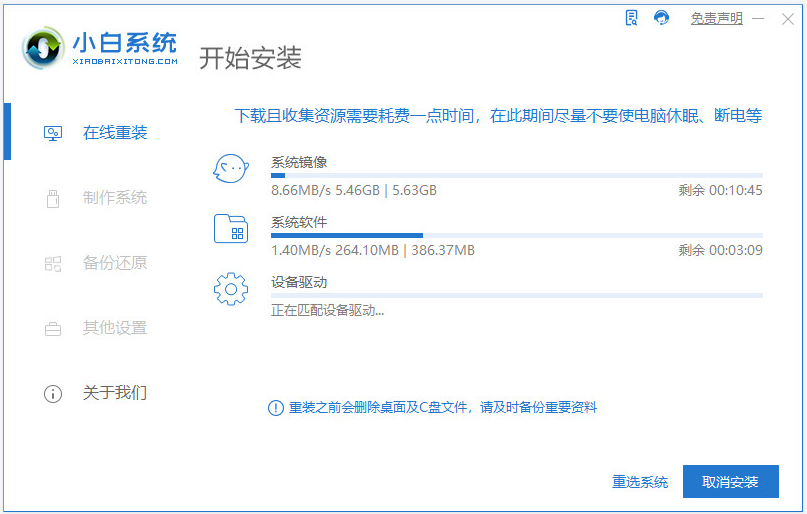
3、部署完成后,选择重启电脑。
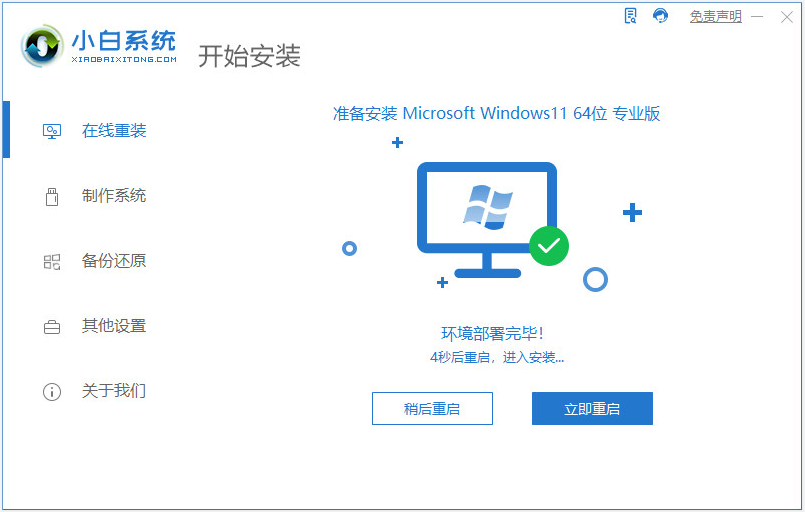
4、当进入到开机选项界面,选择第二项xiaobai-pe系统进入。
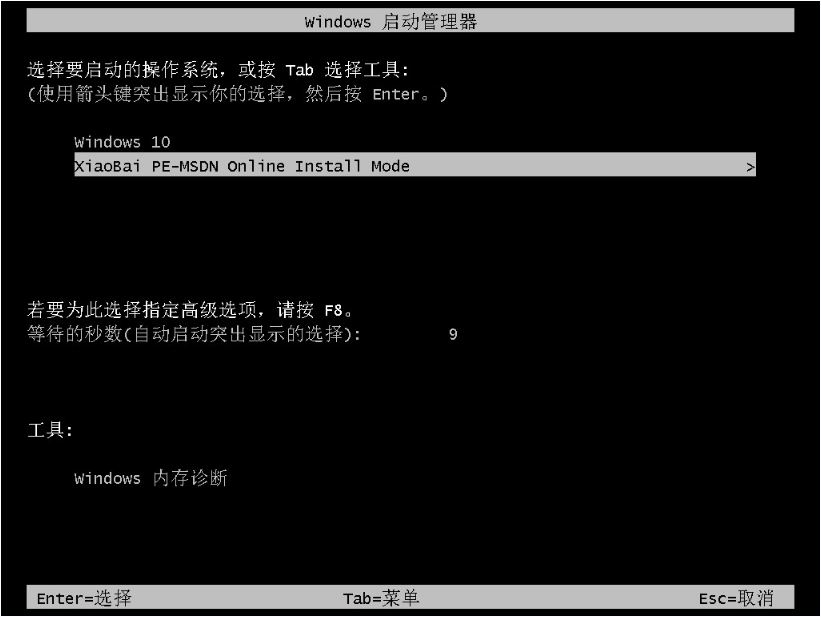
5、进入pe系统后,小白装机工具自动开启并安装win11系统。
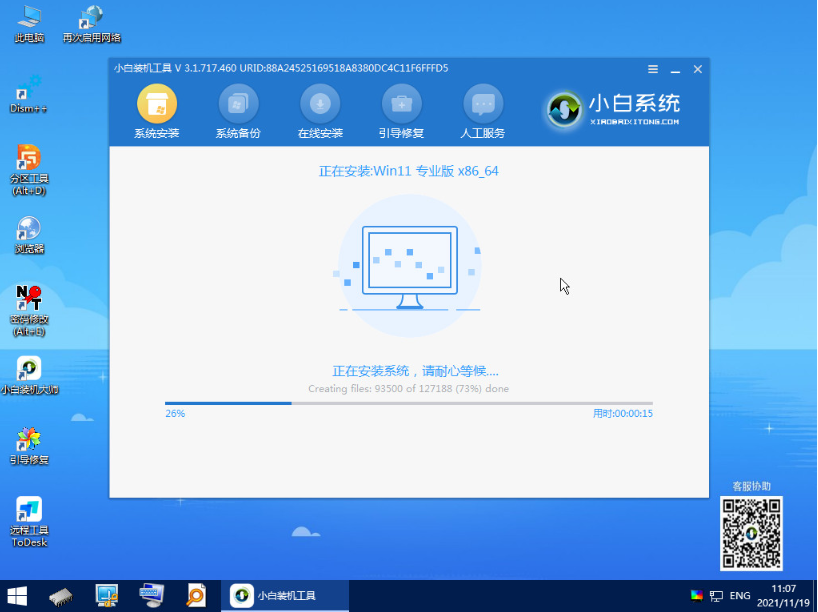
6、安装完成后,重启电脑。
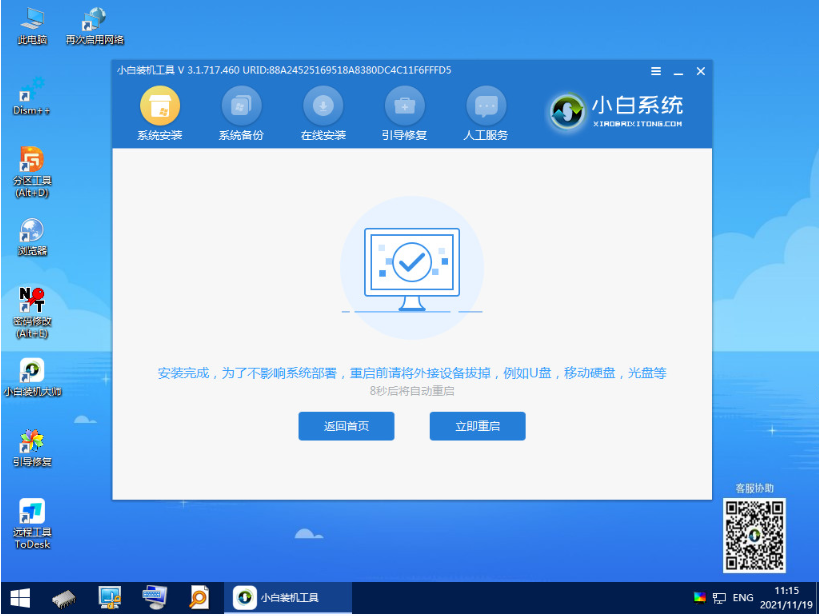
7、期间可能会多次自动重启电脑,等待进入到新的win11系统桌面就是安装成功啦。
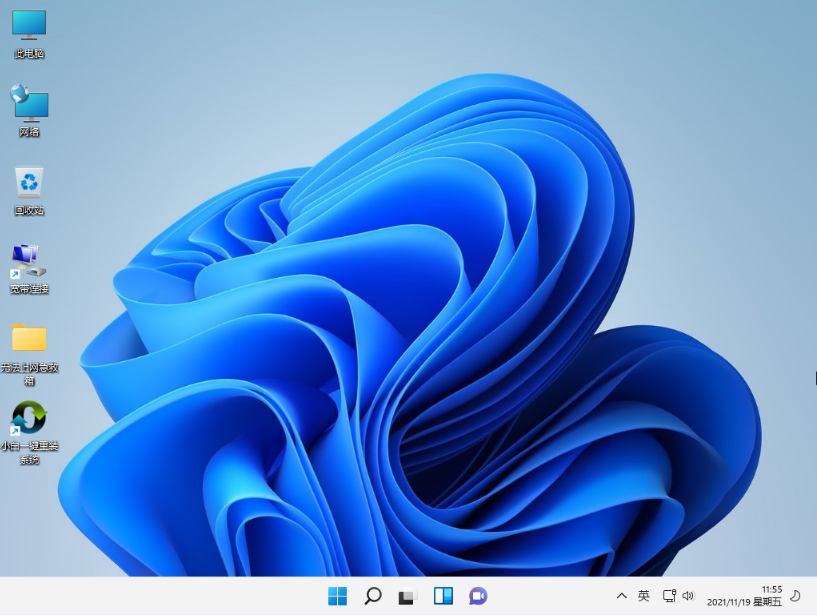
以上便是简单的win11开机重装系统教程,有想要快速安装win11系统体验的小伙伴可以参照教程操作。
上一篇:windows11系统安装u盘安装教程
下一篇:win11安装不符合要求解决方法
猜您喜欢
- win11任务栏空白无响应怎么办..2022/03/10
- win11任务管理器占用很多内存的解决教..2022/05/31
- win11分区要求的步骤2022/02/16
- win11系统配置要求2022/07/01
- win11安装方法教程介绍2021/12/30
- 为什么win11更新那么慢2022/03/05
相关推荐
- 教你win11怎么运行安卓应用 2021-11-05
- 系统之家win11安装教程演示 2021-12-14
- win11arm官方iso镜像下载地址 2022-02-18
- 重装windows11系统教程 2022-06-29
- win11激活码最新2022版分享 2022-02-20
- win11正式版官方iso镜像下载地址.. 2022-02-18




 粤公网安备 44130202001059号
粤公网安备 44130202001059号